ይህ wikiHow እንዴት በእርስዎ iPhone ወይም iPad ላይ የጥሬ ገንዘብ መተግበሪያን እንደሚጠቀሙ ያስተምራል። ጥሬ ገንዘብ መተግበሪያ ለተጠቃሚዎች ገንዘብን (Bitcoin ን ጨምሮ) በፍጥነት በኤሌክትሮኒክ መንገድ መላክ ቀላል የሚያደርግ ከካሬ የመጣ መተግበሪያ ነው። በጥሬ ገንዘብ መተግበሪያ በኩል የተቀበለው ገንዘብ ወደ የባንክ ሂሳብዎ እስኪያስተላልፉ ድረስ በመተግበሪያው ውስጥ ይቀመጣል።
ደረጃ
ዘዴ 1 ከ 9: መጀመር
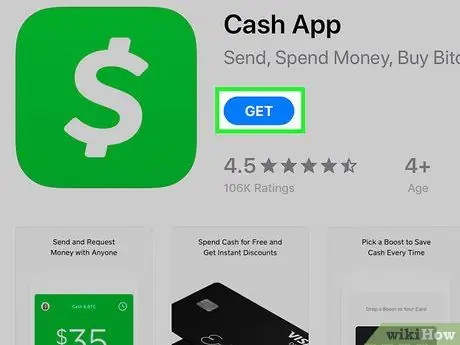
ደረጃ 1. የጥሬ ገንዘብ መተግበሪያውን ያውርዱ እና ይጫኑ።
የጥሬ ገንዘብ መተግበሪያው በነጭ የዶላር ምልክት በአረንጓዴ አዶ ይጠቁማል። ይህ መተግበሪያ ከመተግበሪያ መደብር በነፃ ይገኛል። የጥሬ ገንዘብ መተግበሪያውን ለማውረድ እና ለመጫን ከዚህ በታች ያሉትን ደረጃዎች ይከተሉ። የ iPad ተጠቃሚዎች በመተግበሪያ መደብር ውስጥ የጥሬ ገንዘብ መተግበሪያ ገጽን ለመክፈት ይህንን አገናኝ ጠቅ ማድረግ ይችላሉ።
- የመተግበሪያ መደብርን ይክፈቱ።
- ትርን ይንኩ " ይፈልጉ ”.
- በፍለጋ አሞሌው ውስጥ “ጥሬ ገንዘብ” ይተይቡ።
- ንካ » ያግኙ ”ከገንዘብ መተግበሪያ ቀጥሎ።
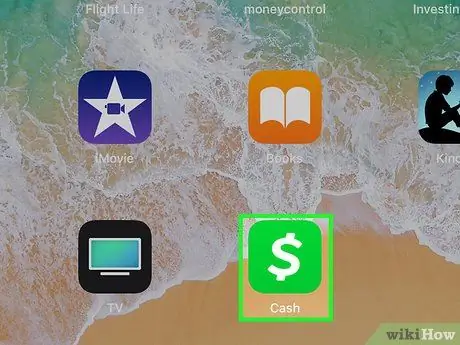
ደረጃ 2. የጥሬ ገንዘብ መተግበሪያውን ይክፈቱ።
በመነሻ ማያ ገጹ ላይ አዶውን በመንካት ወይም “የሚለውን መተግበሪያ በመምረጥ የጥሬ ገንዘብ መተግበሪያውን መክፈት ይችላሉ። ክፈት በመተግበሪያ መደብር መስኮት ውስጥ ከገንዘብ መተግበሪያ ስም ቀጥሎ።
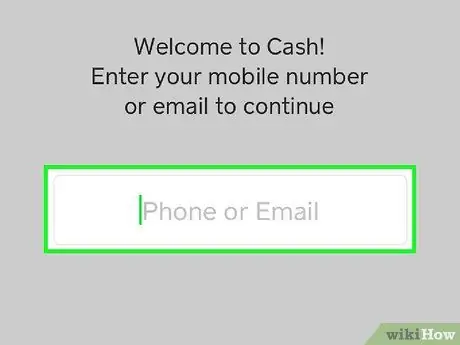
ደረጃ 3. ስልክ ቁጥር ወይም የኢሜል አድራሻ ያስገቡና ቀጣይ የሚለውን መታ ያድርጉ።
አዲስ መለያ ለመፍጠር “የኢሜል አድራሻ” በተሰየመው መስክ ውስጥ የስልክ ቁጥርዎን ወይም የኢሜል አድራሻዎን ያስገቡ። ንካ » ቀጥሎ ከጨረሰ በኋላ።
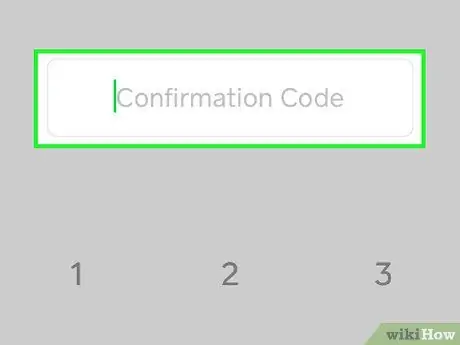
ደረጃ 4. የማረጋገጫ ኮዱን ያስገቡ እና ቀጣይ የሚለውን መታ ያድርጉ።
የኢሜል አድራሻዎን ወይም የስልክ ቁጥርዎን ከገቡ በኋላ ባለ 6 አኃዝ ማረጋገጫ ኮድ ወደ ኢሜል አድራሻዎ ወይም ስልክ ቁጥርዎ (በጽሑፍ መልእክት በኩል) ይላካል። የማረጋገጫ ኮድ ለማግኘት ኢሜልዎን ወይም የመልዕክት መተግበሪያዎን ይፈትሹ ፣ ከዚያ በመተግበሪያው መስኮት ውስጥ በተጠቀሰው መስክ ውስጥ ኮዱን ያስገቡ እና “መታ ያድርጉ” ቀጥሎ ”በማያ ገጹ ታችኛው ቀኝ ጥግ ላይ።
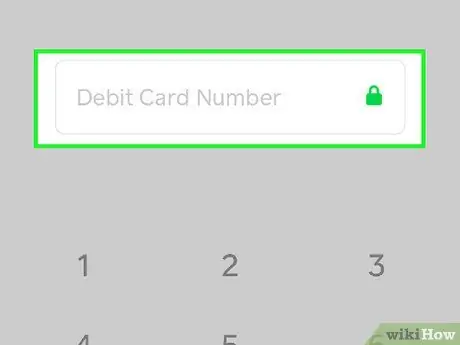
ደረጃ 5. የዴቢት ካርድ ቁጥሩን ያስገቡ እና ቀጣይ ንካ።
የጥሬ ገንዘብ መተግበሪያውን ለመጠቀም የዴቢት ካርድ ቁጥርዎን ማስገባት ያስፈልግዎታል። በተሰጠው ቦታ ላይ ቁጥር ይተይቡ እና መታ ያድርጉ ቀጥሎ ”.
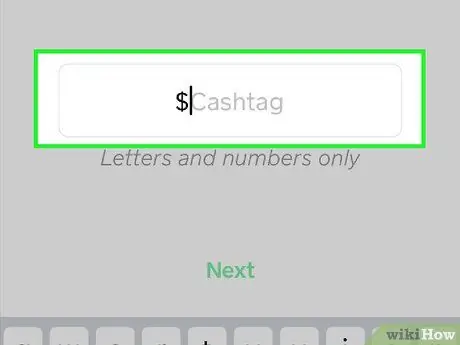
ደረጃ 6. የ Cashtag ስም ይፍጠሩ።
የ Cashtag ስም ጓደኞችዎ ገንዘብ ለመላክ ሊጠቀሙበት የሚችሉት የተጠቃሚ ስም ነው። በሌላ ተጠቃሚ እስካልተመረጠ ድረስ የተጠቃሚ ስም ለመምረጥ ነፃ ነዎት።
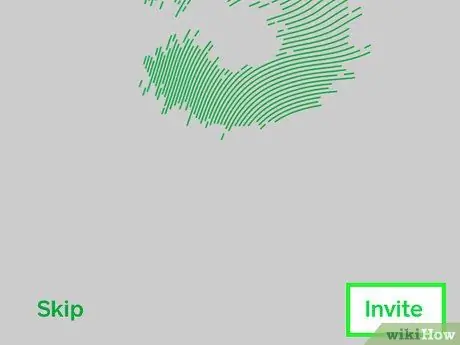
ደረጃ 7. ጓደኞችን ይጋብዙ (ከተፈለገ)።
የጥሬ ገንዘብ መተግበሪያውን እንዲጠቀሙ ሰዎችን መጋበዝ ከፈለጉ ፣ “መታ ያድርጉ” ይጋብዙ ”በማያ ገጹ ታችኛው ቀኝ ጥግ ላይ። የዕውቂያ ዝርዝሩ ይጫናል። የጥሬ ገንዘብ መተግበሪያውን ለመጠቀም ሊጋብዙት የሚፈልጉትን ዕውቂያ ይንኩ። በዚህ ደረጃ ላይ ጓደኞችን መጋበዝ ካልፈለጉ “ይንኩ” ዝለል በማያ ገጹ ታችኛው ግራ ጥግ ላይ።
የዕውቂያ ዝርዝርዎን ለመድረስ የጥሬ ገንዘብ መተግበሪያውን ፈቃድ እንዲሰጡ የሚጠይቅ ብቅ ባይ መልእክት ካዩ “መታ ያድርጉ” ፍቀድ ”.
ዘዴ 2 ከ 9: ገንዘቦችን መላክ
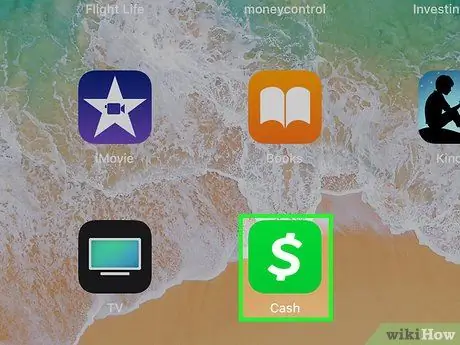
ደረጃ 1. የጥሬ ገንዘብ መተግበሪያውን ይክፈቱ።
ይህ መተግበሪያ የዶላር ምልክት ባለው አረንጓዴ አዶ ምልክት ተደርጎበታል።
አስቀድመው ከሌሉ ወደ መለያዎ ለመግባት የስልክ ቁጥርዎን እና የኢሜል አድራሻዎን ያስገቡ። መለያዎን በማረጋገጫ ኮድ ፣ እንዲሁም በዴቢት ካርድ ወይም በጥሬ ገንዘብ ካርድ ማረጋገጥ ያስፈልግዎታል።
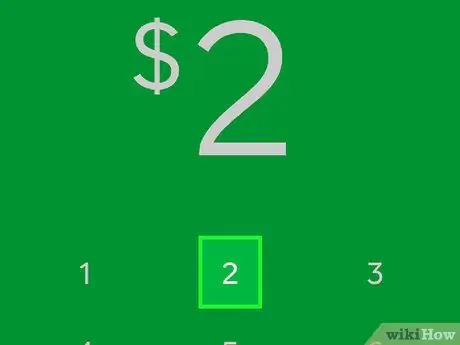
ደረጃ 2. የገንዘብ መጠን (በአሜሪካ ዶላር) ያስገቡ።
ለሌሎች ተጠቃሚዎች መላክ የሚፈልጉትን የገንዘብ መጠን ለመተየብ በዋናው ገጽ ላይ ያለውን የቁጥር ሰሌዳ ይጠቀሙ።
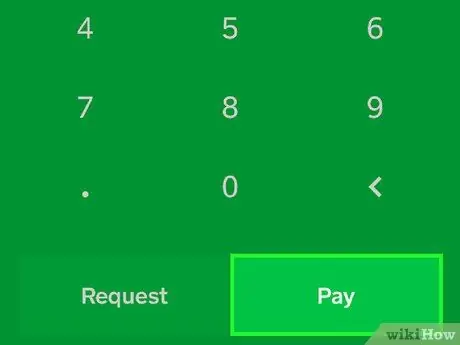
ደረጃ 3. የንክኪ ክፍያ።
የ “ክፍያ” ቁልፍ ከቁጥር ፓድ በታች ሁለተኛው ቁልፍ ነው።
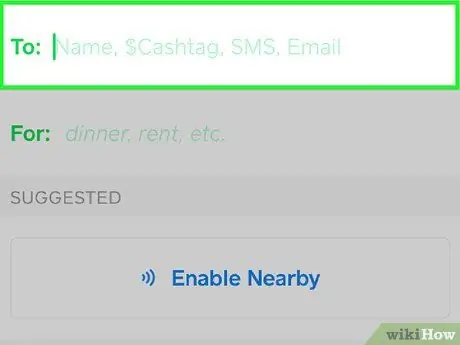
ደረጃ 4. የእውቂያውን ስም ይምረጡ ወይም ይተይቡ።
በማያ ገጹ አናት ላይ “ለ:” ተብሎ በተሰየመው መስክ ላይ አንድ እውቂያ መንካት ወይም ስማቸውን ወይም Cashtag ን መተየብ ይችላሉ። የተጠቃሚ Cashtag ን ለማስገባት የ “$” ምልክቱን ያስገቡ እና የተቀባዩን የተጠቃሚ ስም ይተይቡ። የላኩትን ገንዘብ ለመቀበል እውቂያው የጥሬ ገንዘብ መተግበሪያ ተጠቃሚ መሆን አለበት።
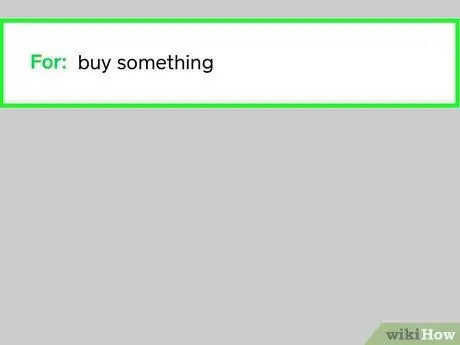
ደረጃ 5. ማስታወሻ ለክፍያ (አማራጭ)።
ምክንያት ወይም የክፍያ ማስታወሻ ማካተት ከፈለጉ በ “ለ” መስመር (ለምሳሌ “ለኪራይ ገንዘብ”) ላይ መልእክት ያስገቡ።
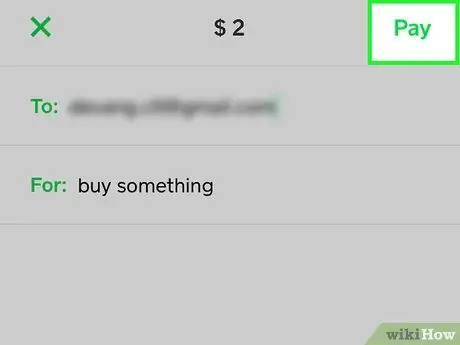
ደረጃ 6. የንክኪ ክፍያ።
ከፍተሻው ገጽ በላይኛው ቀኝ ጥግ ላይ ነው። የማረጋገጫ ብቅ ባይ መስኮት ይመጣል።
በእርስዎ iPhone ወይም iPad ላይ በፒን ፣ በማረጋገጫ ኮድ ወይም በጣት አሻራ ቅኝት በኩል ግብይቱን እንዲያረጋግጡ ሊጠየቁ ይችላሉ።
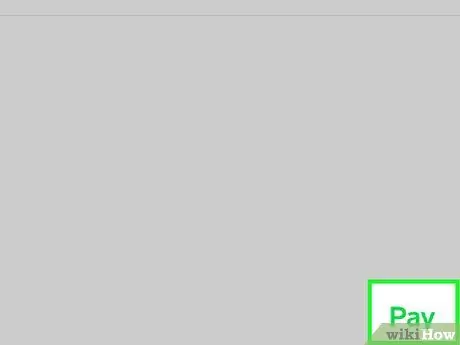
ደረጃ 7. የንክኪ ክፍያ።
በማያ ገጹ ታችኛው ቀኝ ጥግ ላይ ነው። ግብይቱ ተረጋግጦ ገንዘቡ ለተቀባዩ ይላካል።
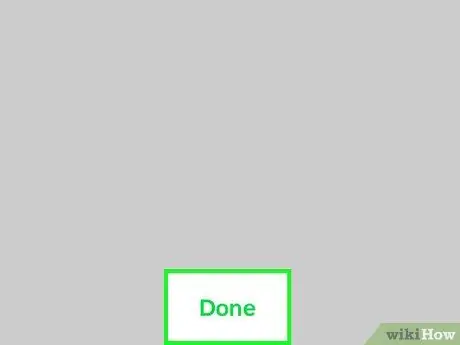
ደረጃ 8. ንካ ተከናውኗል።
ገንዘቡን ከላኩ በኋላ ቁልፉን ይንኩ “ ተከናውኗል ”ወደ ዋናው የጥሬ ገንዘብ መተግበሪያ ገጽ ለመመለስ። ከዚህ ቀደም የመረጡት ተጠቃሚ ክፍያውን በራስ -ሰር ይቀበላል።
ዘዴ 3 ከ 9 - ገንዘብን መጠየቅ
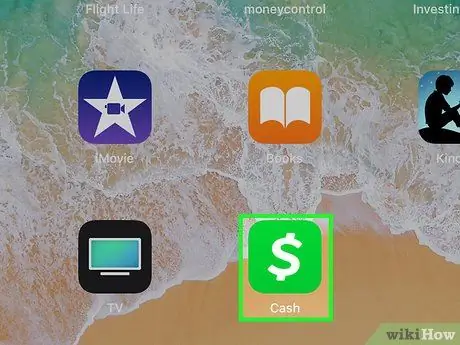
ደረጃ 1. የጥሬ ገንዘብ መተግበሪያውን ይክፈቱ።
ይህ መተግበሪያ የዶላር ምልክት ባለው አረንጓዴ አዶ ምልክት ተደርጎበታል።
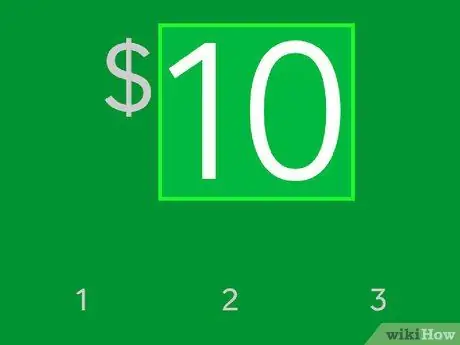
ደረጃ 2. ለመጠየቅ ወይም ለማስከፈል የሚፈልጉትን የገንዘብ መጠን ያስገቡ።
ለምሳሌ ፣ 25 ዶላር (ዩናይትድ ስቴትስ) ለመጠየቅ ከፈለጉ በገጹ መሃል ላይ ያለውን የቁጥር ሰሌዳ ይጠቀሙ “25” ብለው ይተይቡ። «» ን ይንኩ። በሴንት ውስጥ ስምን ማከል ከፈለጉ።
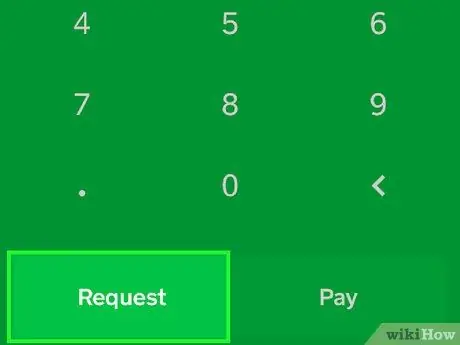
ደረጃ 3. የንክኪ ጥያቄዎች።
ይህ አዝራር በገጹ ታችኛው ክፍል ላይ የመጀመሪያው ትር ነው። በቁጥር ፓድ በኩል መጠኑን ከተየቡ በኋላ ብቻ ገንዘብ መጠየቅ ይችላሉ።
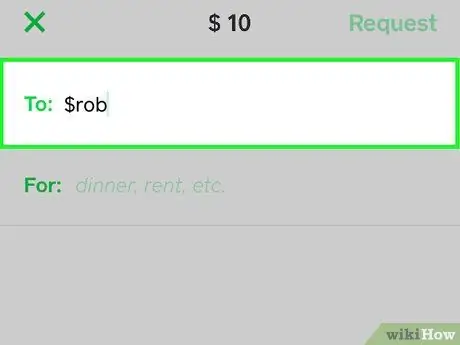
ደረጃ 4. የእውቂያውን ስም ይምረጡ ወይም ይተይቡ።
በማያ ገጹ አናት ላይ “ለ:” ተብሎ በተሰየመው መስክ ላይ አንድ እውቂያ መንካት ወይም ስማቸውን ወይም Cashtag ን መተየብ ይችላሉ። የተጠቃሚ Cashtag ን ለማስገባት የ “$” ምልክቱን ያስገቡ እና የተቀባዩን የተጠቃሚ ስም ይተይቡ። የገንዘብ ጥያቄን ለመቀበል እውቂያው የጥሬ ገንዘብ መተግበሪያ ተጠቃሚ መሆን አለበት።
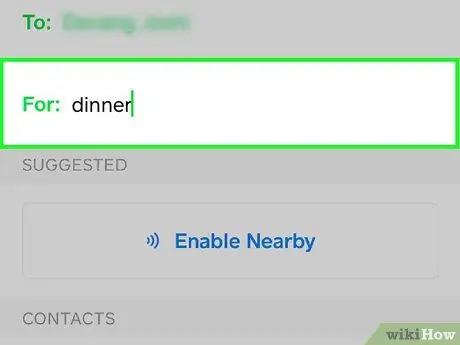
ደረጃ 5. ገንዘብ ለመጠየቅ ምክንያቱን ያስገቡ (ከተፈለገ)።
የጥያቄውን ምክንያት ማካተት ከፈለጉ “ለ:” በሚለው መስክ ውስጥ መልእክት ይተይቡ። ለምሳሌ ፣ “የቤንዚን ገንዘብ”።
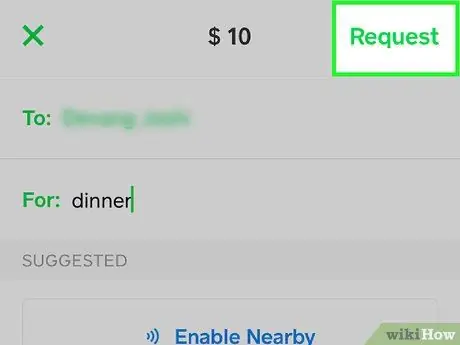
ደረጃ 6. የንክኪ ጥያቄዎች።
ገንዘብ ለመጠየቅ የሚፈልጉትን ተጠቃሚ ከመረጡ በኋላ “ን ይንኩ” ጥያቄ ”በማያ ገጹ በላይኛው ቀኝ ጥግ ላይ። የፈንድ ጥያቄዎች ለተመረጡ ተጠቃሚዎች ይላካሉ።
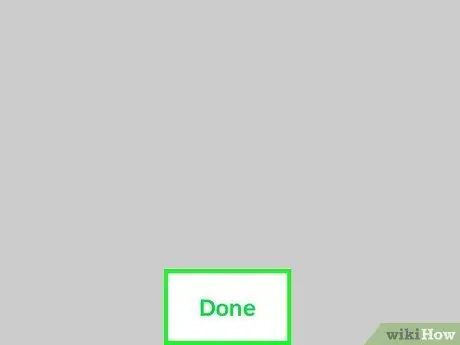
ደረጃ 7. ንካ ተከናውኗል።
የገንዘብ ጥያቄው እንደተላከ የሚጠቁም ማሳወቂያ ከተቀበለ በኋላ “ቁልፉን ይንኩ” ተከናውኗል ”ወደ ዋናው የጥሬ ገንዘብ መተግበሪያ ገጽ ለመመለስ።
ዘዴ 9 ከ 9 - ለገንዘብ ጥያቄዎች ምላሽ መስጠት
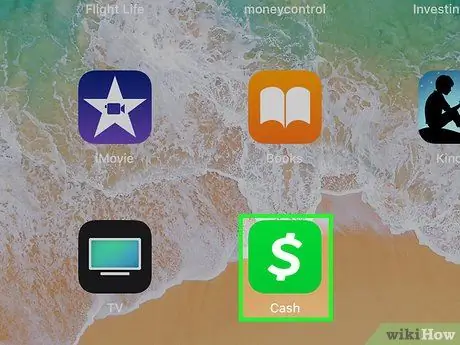
ደረጃ 1. የጥሬ ገንዘብ መተግበሪያውን ይክፈቱ።
ይህ መተግበሪያ የዶላር ምልክት ባለው አረንጓዴ አዶ ምልክት ተደርጎበታል።
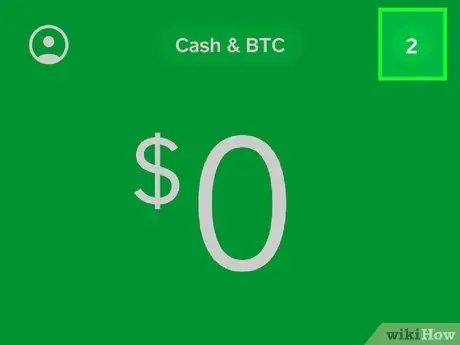
ደረጃ 2. በማያ ገጹ በላይኛው ቀኝ ጥግ ላይ ያለውን ቁጥር ይንኩ።
ለገንዘብ ወይም ለሌላ ማሳወቂያ ጥያቄ ሲያገኙ አንድ ቁጥር በመተግበሪያው መስኮት በላይኛው ቀኝ ጥግ ላይ ይታያል።
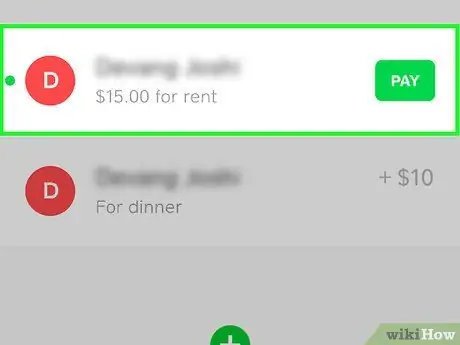
ደረጃ 3. የንክኪ ጥያቄ ለገንዘብ።
የመተግበሪያውን ሙሉ ዝርዝሮች ለማየት ከገንዘብ ጥያቄ ጋር አሞሌውን ይምረጡ።
ሙሉውን መጠን በቀጥታ ለመላክ ወይም ለመክፈል ፣ አዝራሩን ይንኩ “ ይክፈሉ ”እሱም አረንጓዴ ነው።
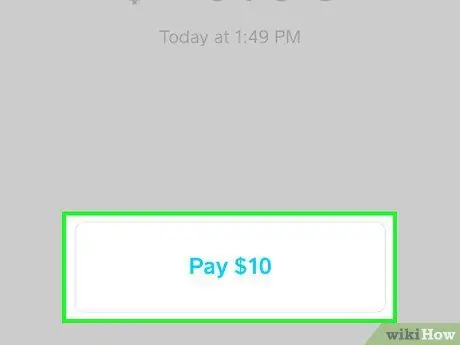
ደረጃ 4. የንክኪ ክፍያ [መጠን] ወይም ⋯.
ገንዘብን በጥሬ ገንዘብ ለመክፈል ወይም ለመላክ በማያ ገጹ ታችኛው ክፍል ላይ “ክፍያ [በስመ]” የሚለውን ሰማያዊ አዝራር ይንኩ።
የገንዘብ ጥያቄን ውድቅ ለማድረግ ፣ ንካ » ⋯ “በማያ ገጹ በላይኛው ቀኝ ጥግ ላይ ይምረጡ እና ይምረጡ” ጥያቄን ውድቅ ያድርጉ ”.
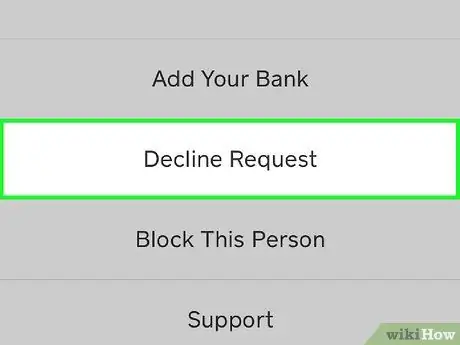
ደረጃ 5. አረጋግጥን ይንኩ ወይም ጥያቄን ውድቅ ያድርጉ።
በክፍያ ጥያቄው ላይ “…” የሚለውን ቁልፍ ከነኩ በኋላ “ይምረጡ” ያረጋግጡ ”በጥሬ ገንዘብ ለመክፈል። የገንዘብ ጥያቄን ውድቅ ለማድረግ ፣ ይንኩ “ ጥያቄን ውድቅ ያድርጉ ”.
ዘዴ 5 ከ 9: ደረሰኞችን መመልከት
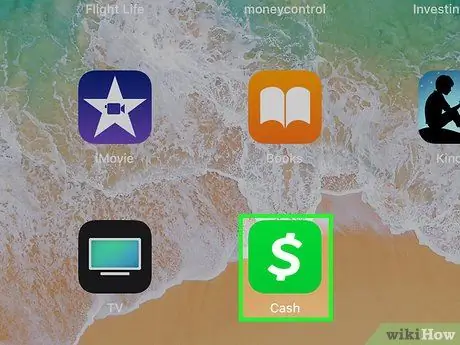
ደረጃ 1. የጥሬ ገንዘብ መተግበሪያውን ይክፈቱ።
ይህ መተግበሪያ በነጭ የዶላር ምልክት በአረንጓዴ አዶ ምልክት ተደርጎበታል።
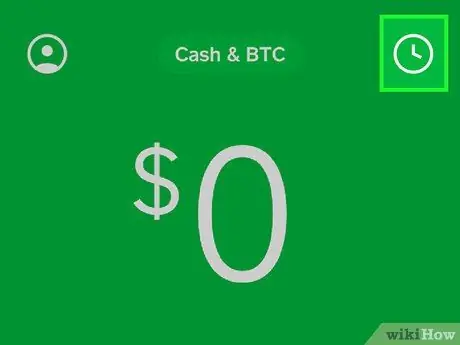
ደረጃ 2. “ማሳወቂያ” አዶውን ይንኩ።
በማያ ገጹ በላይኛው ቀኝ ጥግ ላይ ነው። ቅርጹ ሰዓት ይመስላል። አዲስ ማሳወቂያ ካለዎት አዶው እንደ ሰዓት ሳይሆን እንደ ቁጥር ይታያል። አንዴ ከተነኩ ያደረጓቸው ወይም የተቀበሏቸው ማሳወቂያዎች እና ክፍያዎች በሙሉ ይታያሉ።
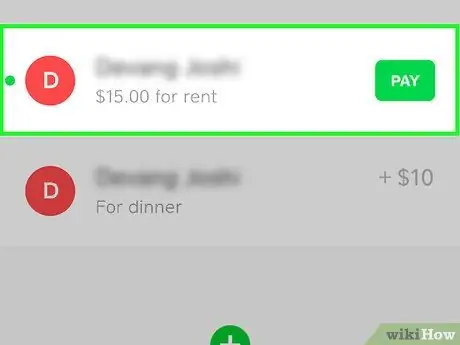
ደረጃ 3. የንክኪ ክፍያ።
የክፍያ ዝርዝሮች በአንድ ገጽ ላይ ይታያሉ።
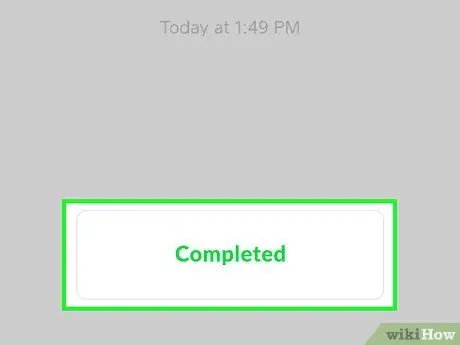
ደረጃ 4. ንካ ተጠናቀቀ።
በገጹ ግርጌ ላይ ያለው ይህ ቢጫ አዝራር ክፍያው የተሳካ መሆኑን ያመለክታል። መጠኑን ፣ ምንጩን እና ልዩ የግብይት መለያ ኮድ የያዘ ብቅ ባይ መስኮት ይታያል።
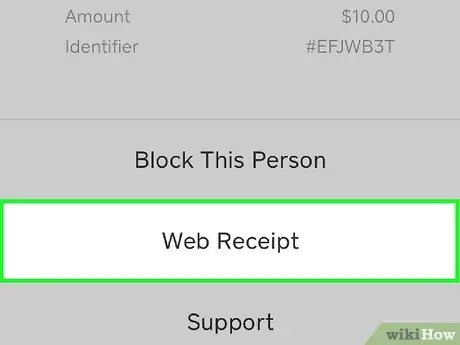
ደረጃ 5. የድር ደረሰኝ ይንኩ።
ከተጨማሪ ዝርዝሮች ጋር በብቅ ባይ መስኮት ግርጌ ላይ ነው። ከዚያ በኋላ ደረሰኙ በድር አሳሽ ውስጥ ይከፈታል።
ዘዴ 6 ከ 9: ተመላሽ ገንዘብ
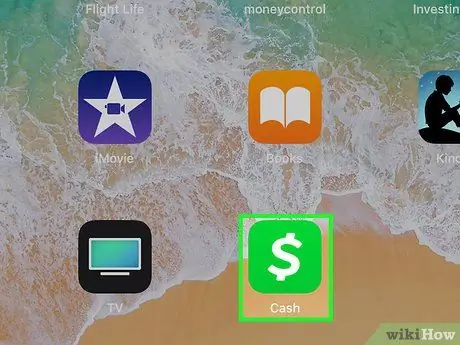
ደረጃ 1. የጥሬ ገንዘብ መተግበሪያውን ይክፈቱ።
ይህ መተግበሪያ የዶላር ምልክት ባለው አረንጓዴ አዶ ምልክት ተደርጎበታል።
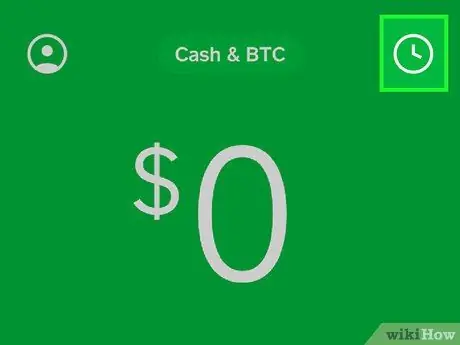
ደረጃ 2. “ማሳወቂያ” አዶውን ይንኩ።
በማያ ገጹ በላይኛው ቀኝ ጥግ ላይ ነው። ቅርጹ ሰዓት ይመስላል። አዲስ ማሳወቂያ ካለዎት አዶው እንደ ሰዓት ሳይሆን እንደ ቁጥር ይታያል። አንዴ ከተነካካቸው ያደረጓቸው ወይም የተቀበሏቸው ማሳወቂያዎች እና ክፍያዎች በሙሉ ይታያሉ።
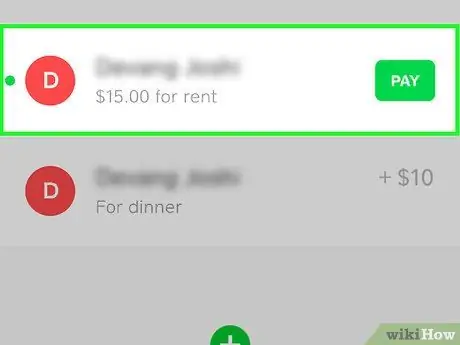
ደረጃ 3. የንክኪ ክፍያ።
የክፍያ ዝርዝሮች በአንድ ገጽ ላይ ይታያሉ።
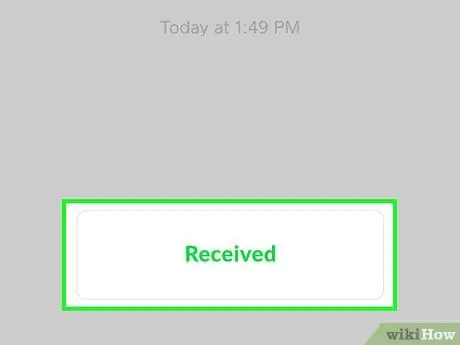
ደረጃ 4. ንካ ተቀብሏል።
ይህ ቢጫ አዝራር ከክፍያ ዝርዝሮች በታች ነው። ተጨማሪ ዝርዝሮች እና አማራጮች ያሉት ብቅ ባይ መስኮት ይታያል።
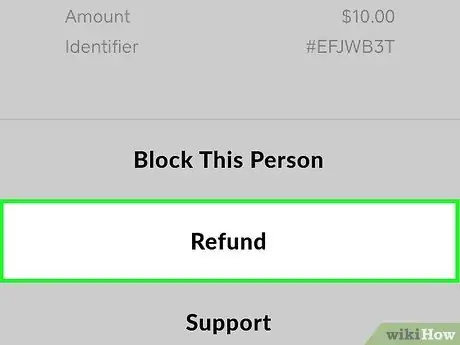
ደረጃ 5. የንክኪ ተመላሽ ገንዘብ።
በብቅ ባይ መስኮቱ ግርጌ ይህ አማራጭ የመጀመሪያው አማራጭ ነው።
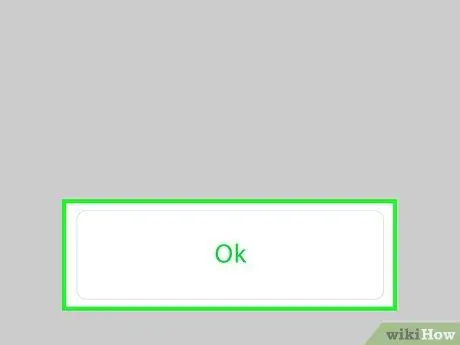
ደረጃ 6. እሺን ይንኩ።
በዚህ አማራጭ ፣ ለተጠየቀው ተጠቃሚ ተመላሽ ገንዘቡን ያረጋግጣሉ።
ዘዴ 7 ከ 9: Bitcoin ን መግዛት
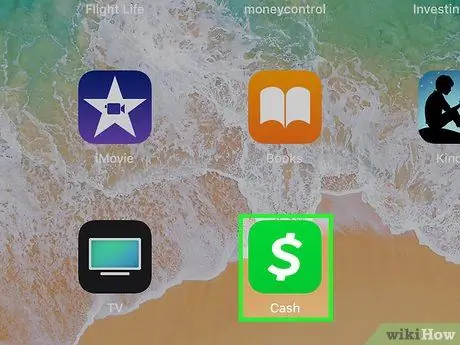
ደረጃ 1. የጥሬ ገንዘብ መተግበሪያውን ይክፈቱ።
ይህ መተግበሪያ የዶላር ምልክት ባለው አረንጓዴ አዶ ምልክት ተደርጎበታል።
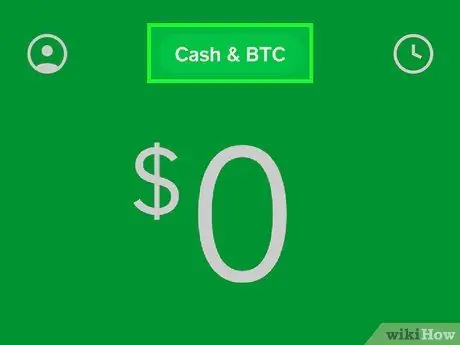
ደረጃ 2. የጥሬ ገንዘብ እና የ BTC ቁልፍን ይንኩ።
በዋናው ገጽ አናት መሃል ላይ ነው። በአዝራሩ ላይ “ጥሬ ገንዘብ እና ቢቲሲ” የሚሉትን ቃላት ወይም በመለያው ላይ ያለውን የሂሳብ ሚዛን ማየት ይችላሉ።
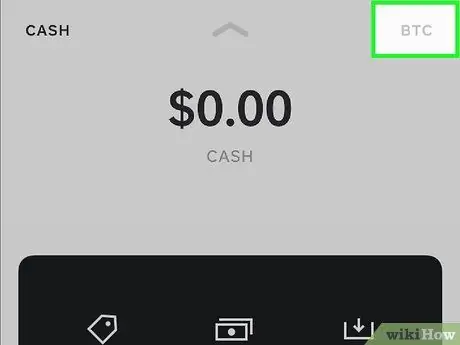
ደረጃ 3. BTC ን ይንኩ።
በ “ጥሬ ገንዘብ” እና “BTC” ምናሌዎች የላይኛው ቀኝ ጥግ ላይ ነው።
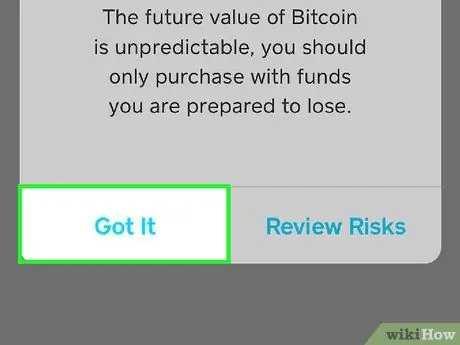
ደረጃ 4. Touch Got it
የ Bitcoin ምናሌን ለመጀመሪያ ጊዜ ሲከፍቱ Bitcoins ን የመግዛት እና የመሸጥ አደጋዎችን የሚያሳይ ብቅ-ባይ መስኮት ይታያል። ንካ » ገባኝ ”አደጋውን ለመቀበል። ከዚያ በኋላ በአንድ ቀን ፣ በሳምንት ፣ በወር ወይም በዓመት ውስጥ የ Bitcoin ዋጋን የሚያሳይ ግራፍ ይታያል።
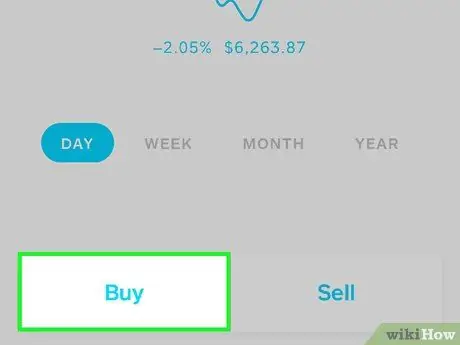
ደረጃ 5. ንካ ግዛ።
ይህ አዝራር በ “BTC” ገጽ ላይ ባለው ገበታ ስር የመጀመሪያው አማራጭ ነው።

ደረጃ 6. በስመ (በዩናይትድ ስቴትስ ዶላር) ይምረጡ።
ሊገዙት የሚፈልጉትን የ Bitcoin መጠን (በአሜሪካ ዶላር) ለመግለጽ በሰማያዊ ቁጥሩ ስር ያለውን ተንሸራታች አሞሌ ይጠቀሙ። በጥሬ ገንዘብ መተግበሪያ በኩል እስከ 10,000 የአሜሪካ ዶላር ድረስ Bitcoins ን መግዛት ይችላሉ።
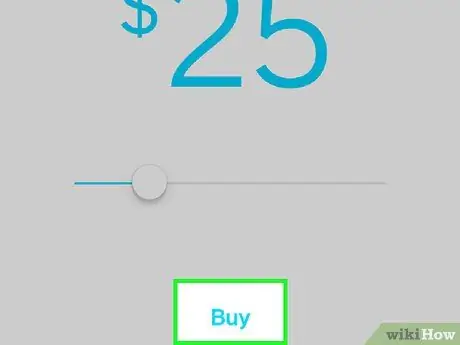
ደረጃ 7. ንካ ግዛ።
ከተንሸራታች አሞሌ በታች ነው። Bitcoins ይገዛሉ እና የማረጋገጫ ገጽ ይጫናል።
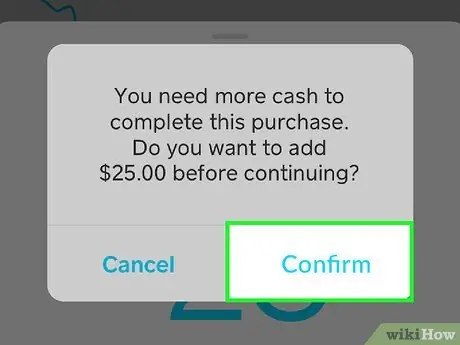
ደረጃ 8. አረጋግጥን ይንኩ።
በማረጋገጫ ገጹ ታችኛው ቀኝ ጥግ ላይ ነው።
እርስዎ ባዘጋጁት የደህንነት ቅንብሮች ላይ በመመስረት ግብይቱን በፒን ፣ በማረጋገጫ ኮድ ወይም በጣት አሻራ ፍተሻ በኩል እንዲያረጋግጡ ሊጠየቁ ይችላሉ።
ዘዴ 8 ከ 9: Bitcoin ን መሸጥ
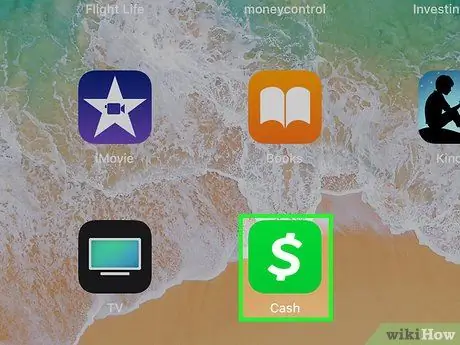
ደረጃ 1. የጥሬ ገንዘብ መተግበሪያውን ይክፈቱ።
ይህ መተግበሪያ የዶላር ምልክት ባለው አረንጓዴ አዶ ምልክት ተደርጎበታል።
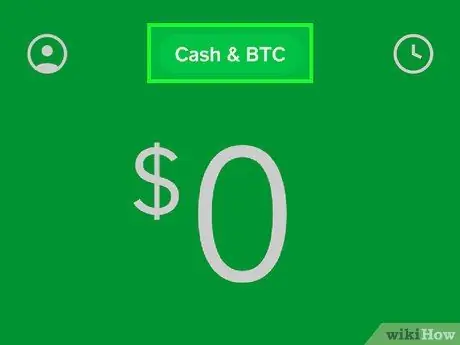
ደረጃ 2. የጥሬ ገንዘብ እና የ BTC ቁልፍን ይንኩ።
በዋናው ገጽ አናት መሃል ላይ ነው። በአዝራሩ ላይ “ጥሬ ገንዘብ እና ቢቲሲ” የሚሉትን ቃላት ወይም በመለያው ላይ ያለውን የሂሳብ ሚዛን ማየት ይችላሉ።
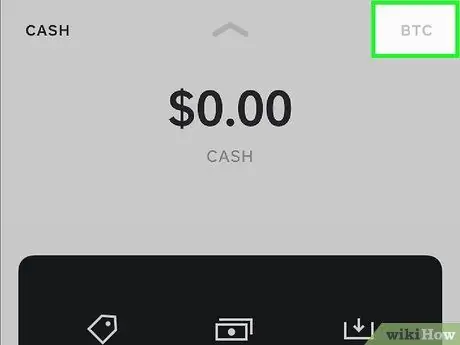
ደረጃ 3. BTC ን ይንኩ።
በ “ጥሬ ገንዘብ” እና “BTC” ምናሌዎች የላይኛው ቀኝ ጥግ ላይ ነው።
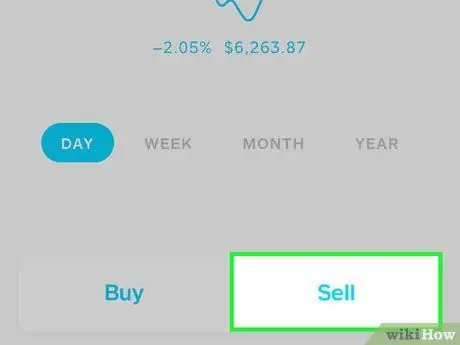
ደረጃ 4. ይንኩ ይሽጡ።
ይህ አማራጭ በ “BTC” ምናሌ ታችኛው ቀኝ ጥግ ላይ ሁለተኛው ቁልፍ ነው።
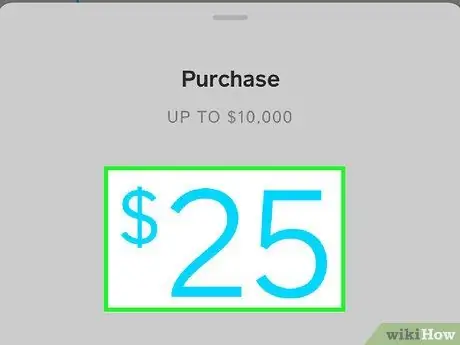
ደረጃ 5. በስመ (በአሜሪካ ዶላር) ይወስኑ።
ለመሸጥ የሚፈልጉትን የ Bitcoin መጠን ለማስገባት የቁጥር ሰሌዳውን ይጠቀሙ። በማያ ገጹ አናት ላይ ባለው “እስከ” ክፍል ውስጥ የሚታየውን ያህል መጠን መሸጥ ይችላሉ።
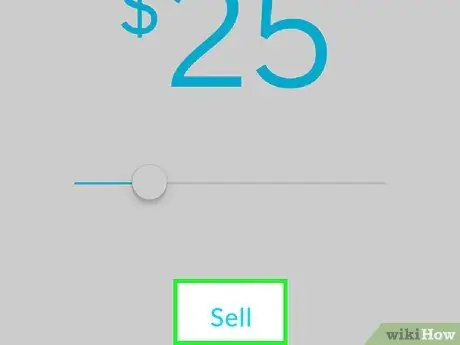
ደረጃ 6. ይንኩ ይሽጡ።
ይህ አዝራር በማያ ገጹ ግርጌ ላይ ነው። የማረጋገጫ ገጽ ይጫናል።
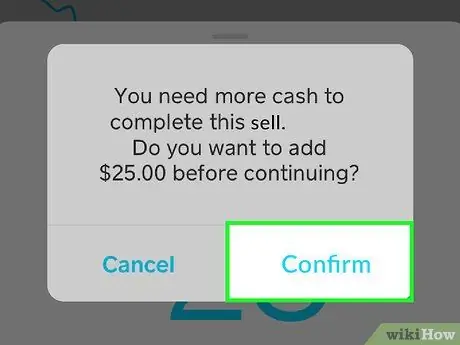
ደረጃ 7. አረጋግጥን ይንኩ።
ይህ አዝራር ከማረጋገጫ ገጹ በታች ነው። ግብይቱ ይጠናቀቃል።
እርስዎ ባዘጋጁት የደህንነት ቅንብሮች ላይ በመመስረት ግብይቱን በፒን ፣ በማረጋገጫ ኮድ ወይም በጣት አሻራ ፍተሻ በኩል እንዲያረጋግጡ ሊጠየቁ ይችላሉ።
ዘዴ 9 ከ 9 - ገንዘቦችን ማውጣት
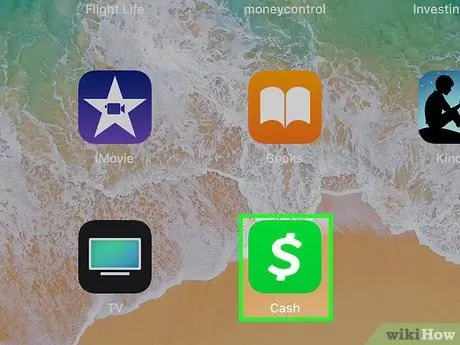
ደረጃ 1. የጥሬ ገንዘብ መተግበሪያውን ይክፈቱ።
ይህ መተግበሪያ የዶላር ምልክት ባለው አረንጓዴ አዶ ምልክት ተደርጎበታል።
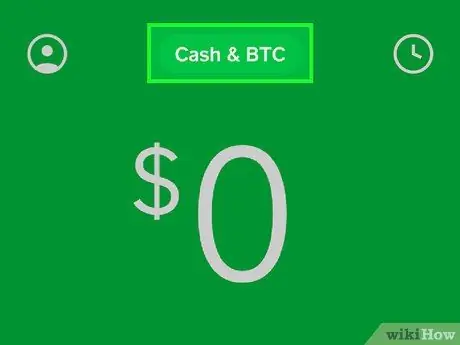
ደረጃ 2. የጥሬ ገንዘብ እና የ BTC ቁልፍን ይንኩ።
በዋናው ገጽ አናት መሃል ላይ ነው። በአዝራሩ ላይ “ጥሬ ገንዘብ እና ቢቲሲ” የሚሉትን ቃላት ወይም በመለያው ላይ ያለውን የሂሳብ ሚዛን ማየት ይችላሉ።
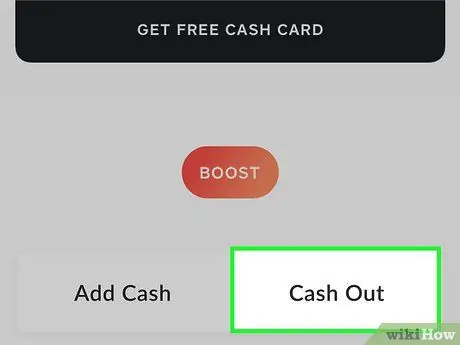
ደረጃ 3. ጥሬ ገንዘብ ይምረጡ።
ይህ አዝራር በገጹ ታችኛው ክፍል ላይ ሁለተኛው አማራጭ ነው።
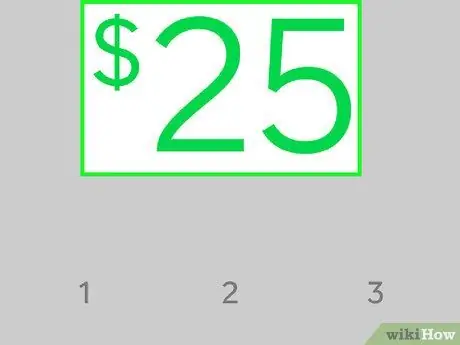
ደረጃ 4. ለማስተላለፍ የሚፈልጉትን መጠን ይምረጡ።
ወደ የባንክ ሂሳብዎ ለመላክ የሚፈልጉትን የገንዘብ መጠን ለመለየት ተንሸራታቹን አሞሌ ይጠቀሙ። የተገኙት ገንዘቦች በ “ጥሬ ገንዘብ እና ቢቲሲ” ገጽ አናት ላይ እንዲሁም “ጥሬ ገንዘብ ወጥቷል” በሚለው ምናሌ ላይ ይታያሉ።
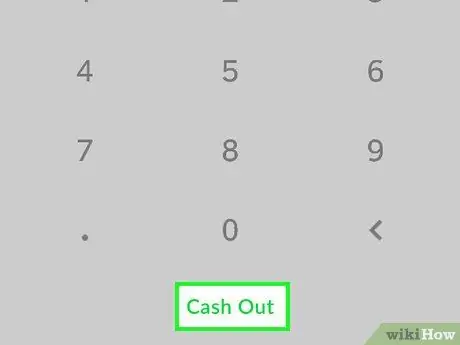
ደረጃ 5. ገንዘብን ይንኩ።
በ “ጥሬ ገንዘብ ውጣ” ብቅ ባይ ምናሌ ታች ላይ ነው።
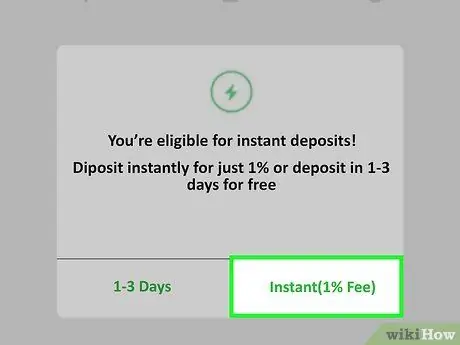
ደረጃ 6. ንካ መደበኛ ወይም ፈጣን።
መደበኛ ማስተላለፎች ከክፍያ ነፃ ናቸው ፣ ግን ገንዘቡ ወደ የባንክ ሂሳብዎ እስኪገባ ድረስ ጥቂት ቀናት ሊወስድ ይችላል። ይህ በእንዲህ እንዳለ ፣ ፈጣን ዝውውሮች ቀጥተኛ እና ፈጣን ናቸው ፣ ግን ክፍያ ያስከፍላሉ (“ፈጣን” ከተሰየመው ቁልፍ ቀጥሎ ይታያል)።
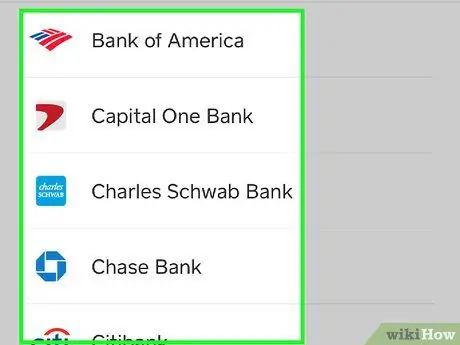
ደረጃ 7. ባንክ ይምረጡ።
ካልሆነ ፣ ወደ ሂሳብዎ ገንዘብ ከማስተላለፍዎ በፊት በባንክ ሂሳብ በጥሬ ገንዘብ መተግበሪያ እንዲመዘገቡ ይጠየቃሉ። ከዝርዝሩ ውስጥ ተገቢውን ባንክ ይንኩ ወይም ተገቢውን ባንክ ካላዩ በማያ ገጹ ታችኛው ክፍል ላይ “ሌላ” ን ይምረጡ እና የማዞሪያ ቁጥርዎን እና የመለያ ቁጥርዎን ያስገቡ።
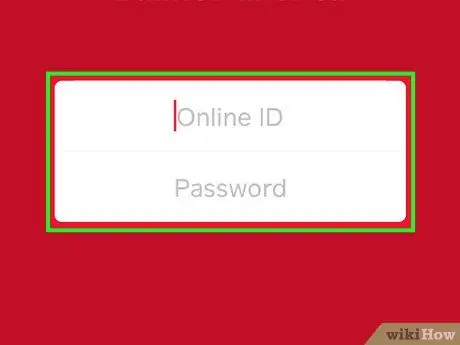
ደረጃ 8. ወደ የባንክ ሂሳብ ሂሳብ ይግቡ።
ሊጠቀሙበት የሚፈልጉትን ባንክ ከነኩ በኋላ መለያዎን ከበይነመረቡ ለመድረስ በተለምዶ የሚጠቀሙበትን የተጠቃሚ መታወቂያ ፣ የይለፍ ቃል እና ፒን ኮድ በመጠቀም ወደ መለያዎ እንዲገቡ ይጠየቃሉ።
ከባንኩ ተጨማሪ የደህንነት ጥያቄዎችን እንዲመልሱ ሊጠየቁ ይችላሉ።
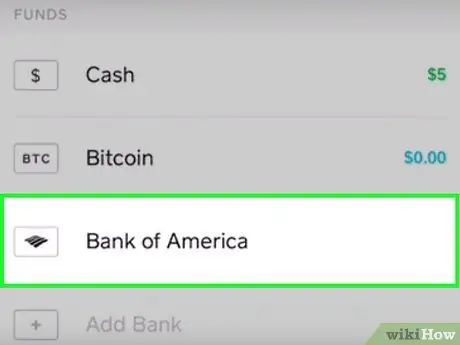
ደረጃ 9. የንክኪ መለያ።
በተመሳሳዩ ባንክ ውስጥ ከአንድ በላይ መለያ ካለዎት (ለምሳሌ የቼክ ወይም የቁጠባ ሂሳብ) ፣ ገንዘብ ለመላክ የሚፈልጉትን መለያ መታ ያድርጉ።
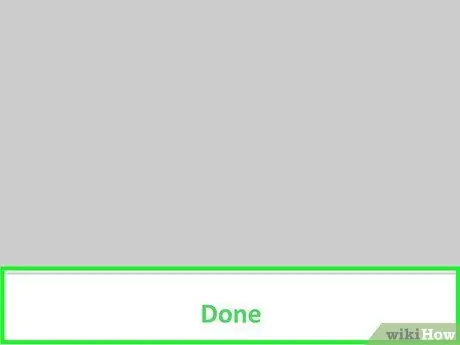
ደረጃ 10. ንካ ተከናውኗል።
አንዴ ከተጠናቀቀ የማረጋገጫ ገጽ ይጫናል። አዝራሩን ይምረጡ ተከናውኗል ”ከገጹ ግርጌ። ከዚያ በኋላ ወደ ዋናው የጥሬ ገንዘብ መተግበሪያ ገጽ ይመለሳሉ።







